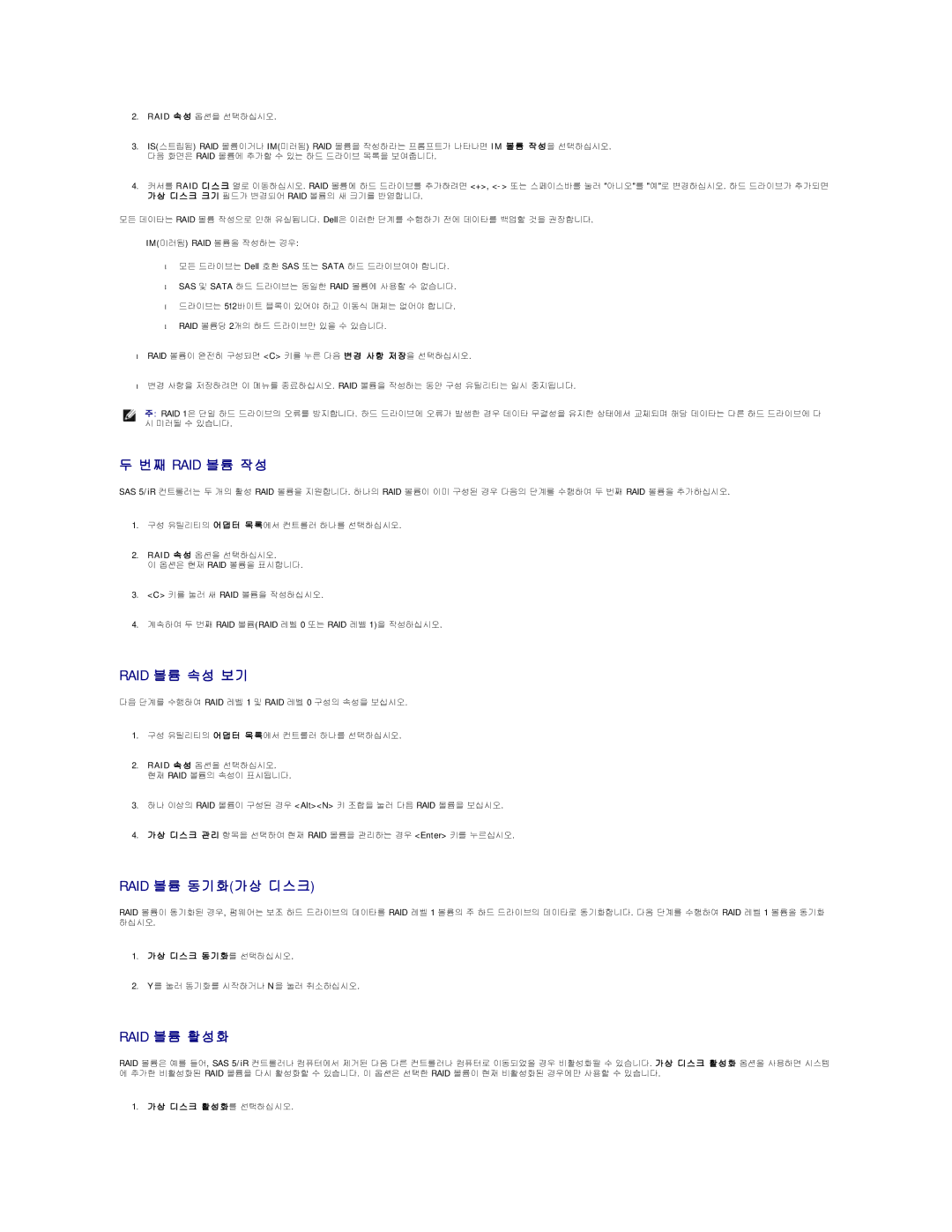2.RAID 속 성 옵션을 선택하십시오.
3.IS(스트립됨) RAID 볼륨이거나 IM(미러됨) RAID 볼륨을 작성하라는 프롬프트가 나타나면 I M 볼 륨 작 성을 선택하십시오. 다음 화면은 RAID 볼륨에 추가할 수 있는 하드 드라이브 목록을 보여줍니다.
4.커서를 RAID 디 스 크 열로 이동하십시오. RAID 볼륨에 하드 드라이브를 추가하려면 <+>,
모든 데이타는 RAID 볼륨 작성으로 인해 유실됩니다. Dell은 이러한 단계를 수행하기 전에 데이타를 백업할 것을 권장합니다. IM(미러됨) RAID 볼륨을 작성하는 경우:
• 모든 드라이브는 Dell 호환 SAS 또는 SATA 하드 드라이브여야 합니다.
•SAS 및 SATA 하드 드라이브는 동일한 RAID 볼륨에 사용할 수 없습니다.
•드라이브는 512바이트 블록이 있어야 하고 이동식 매체는 없어야 합니다.
•RAID 볼륨당 2개의 하드 드라이브만 있을 수 있습니다.
•RAID 볼륨이 완전히 구성되면 <C> 키를 누른 다음 변 경 사 항 저 장을 선택하십시오.
•변경 사항을 저장하려면 이 메뉴를 종료하십시오. RAID 볼륨을 작성하는 동안 구성 유틸리티는 일시 중지됩니다.
주 : RAID 1은 단일 하드 드라이브의 오류를 방지합니다. 하드 드라이브에 오류가 발생한 경우 데이타 무결성을 유지한 상태에서 교체되며 해당 데이타는 다른 하드 드라이브에 다 시 미러될 수 있습니다.
두번째 RAID 볼륨 작성
SAS 5/iR 컨트롤러는 두 개의 활성 RAID 볼륨을 지원합니다. 하나의 RAID 볼륨이 이미 구성된 경우 다음의 단계를 수행하여 두 번째 RAID 볼륨을 추가하십시오.
1.구성 유틸리티의 어 댑 터 목 록에서 컨트롤러 하나를 선택하십시오.
2.RAID 속 성 옵션을 선택하십시오.
이 옵션은 현재 RAID 볼륨을 표시합니다.
3.<C> 키를 눌러 새 RAID 볼륨을 작성하십시오.
4.계속하여 두 번째 RAID 볼륨(RAID 레벨 0 또는 RAID 레벨 1)을 작성하십시오.
RAID 볼륨 속성 보기
다음 단계를 수행하여 RAID 레벨 1 및 RAID 레벨 0 구성의 속성을 보십시오.
1.구성 유틸리티의 어 댑 터 목 록에서 컨트롤러 하나를 선택하십시오.
2.RAID 속 성 옵션을 선택하십시오. 현재 RAID 볼륨의 속성이 표시됩니다.
3.하나 이상의 RAID 볼륨이 구성된 경우 <Alt><N> 키 조합을 눌러 다음 RAID 볼륨을 보십시오.
4.가 상 디 스 크 관 리 항목을 선택하여 현재 RAID 볼륨을 관리하는 경우 <Enter> 키를 누르십시오.
RAID 볼륨 동기화(가상 디스크)
RAID 볼륨이 동기화된 경우, 펌웨어는 보조 하드 드라이브의 데이타를 RAID 레벨 1 볼륨의 주 하드 드라이브의 데이타로 동기화합니다. 다음 단계를 수행하여 RAID 레벨 1 볼륨을 동기화 하십시오.
1.가 상 디 스 크 동 기 화를 선택하십시오.
2.Y 를 눌러 동기화를 시작하거나 N 을 눌러 취소하십시오.
RAID 볼륨 활성화
RAID 볼륨은 예를 들어, SAS 5/iR 컨트롤러나 컴퓨터에서 제거된 다음 다른 컨트롤러나 컴퓨터로 이동되었을 경우 비활성화될 수 있습니다. 가 상 디 스 크 활 성 화 옵션을 사용하면 시스템 에 추가한 비활성화된 RAID 볼륨을 다시 활성화할 수 있습니다. 이 옵션은 선택한 RAID 볼륨이 현재 비활성화된 경우에만 사용할 수 있습니다.